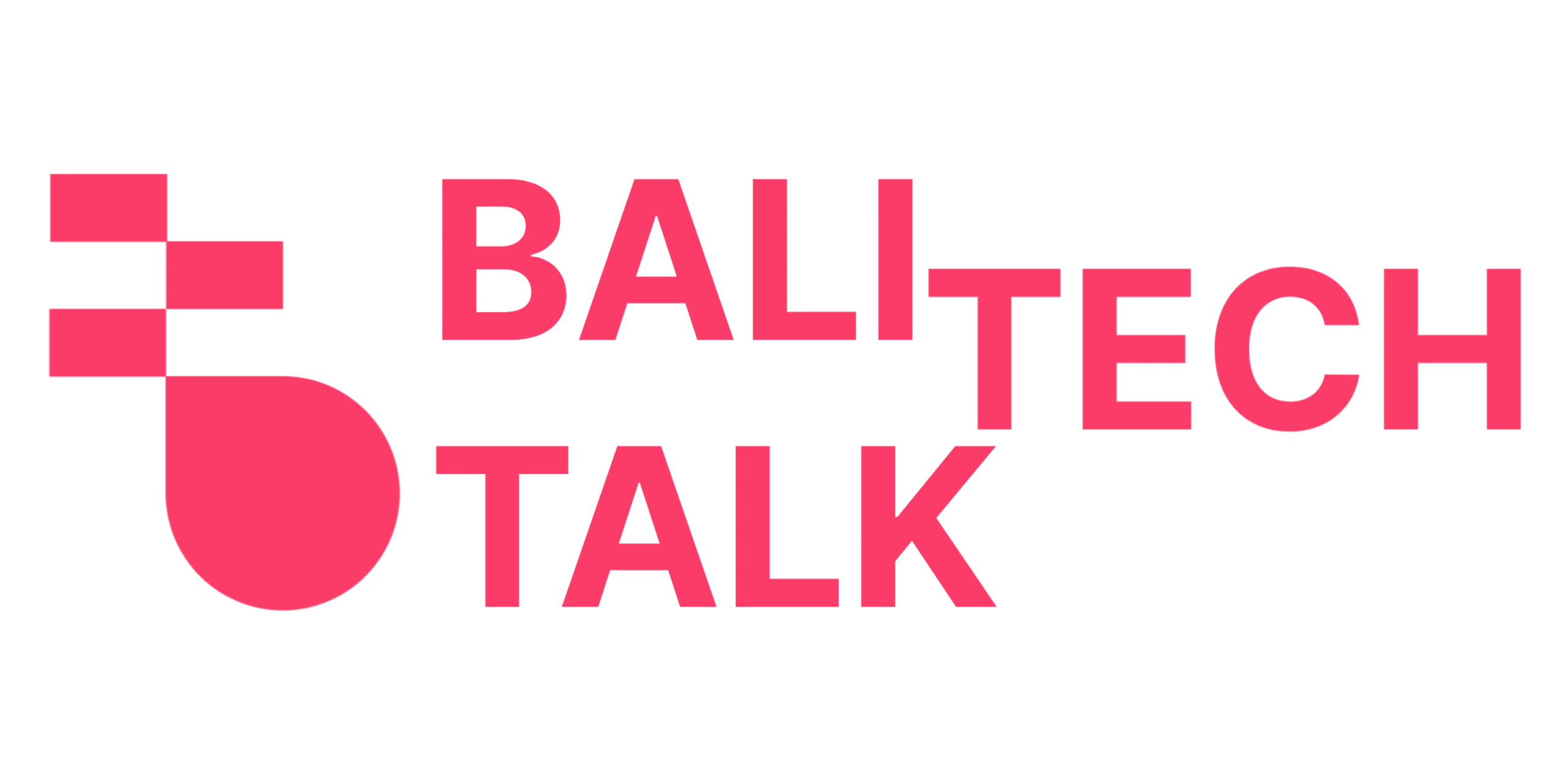Bagaimana cara memunculkan clipboard di laptop? Buat kamu yang sering kerja di depan laptop, pasti udah akrab banget sama kegiatan copy-paste. Tapi pernah nggak sih, kamu mau paste sesuatu, eh ternyata item sebelumnya udah ketimpa sama yang baru? Nah, itu karena kamu belum tahu cara memunculkan clipboard di laptop yang benar. Dulu aku juga gitu, tapi sejak ngerti triknya, hidup jadi lebih efisien. Serius!
Di artikel ini aku bakal share 7 langkah yang udah aku coba sendiri, dan menurutku wajib banget kamu tahu biar tetap produktif. Santai aja, aku jelasin dengan bahasa ringan dan gampang dipraktikkan.
Apa Itu Clipboard di Laptop?

Sebelum masuk ke caranya, aku mau jelasin dulu nih, apa itu clipboard. Jadi, clipboard itu semacam ruang penyimpanan sementara yang dipakai sistem buat nyimpen data yang kamu copy atau cut. Masalahnya, secara default, Windows cuma simpan satu item terakhir aja. Kalau kamu copy lagi, item sebelumnya hilang. Repot kan?
Makanya, penting banget tahu cara memunculkan clipboard di laptop, khususnya fitur Clipboard History. Semua item yang kamu copy (teks, gambar, link, dll) bisa disimpan dan diakses kembali. Simpel tapi powerful!
7 Cara Memunculkan Clipboard di Laptop
1. Aktifkan Clipboard History dengan Shortcut
Langkah tercepat dan paling simpel dalam cara memunculkan clipboard di laptop adalah dengan shortcut. Cukup tekan Windows + V, lalu klik Aktifkan saat muncul pop-up. Sekarang kamu udah bisa lihat semua item yang pernah kamu copy. Gampang, kan?
2. Aktifkan Lewat Pengaturan Windows
Kalau shortcut nggak muncul, kamu bisa aktifkan lewat pengaturan sistem.
Caranya:
- Buka Settings (
Windows + I) - Pilih System
- Klik Clipboard
- Aktifkan toggle Clipboard History
Langkah ini juga termasuk dalam cara memunculkan clipboard di laptop, terutama kalau kamu pengen kontrol lebih lewat interface.
3. Sinkronkan Clipboard dengan Perangkat Lain
Buat kamu yang kerja lintas perangkat, misalnya dari laptop ke tablet atau PC lain, ini adalah bagian lanjutan dari cara memunculkan clipboard di laptop biar lebih maksimal.
Langkahnya:
- Masuk ke Settings > System > Clipboard
- Aktifkan opsi Sync across devices
- Login pakai akun Microsoft kamu
Dengan ini, apa pun yang kamu copy bisa langsung kamu paste di perangkat lain. Multitasking jadi lebih mulus!
4. Pin Item Penting di Clipboard
Biar item penting nggak hilang, kamu bisa pakai fitur Pin. Ini termasuk bagian penting dari cara memunculkan clipboard di laptop secara optimal.
Caranya:
- Tekan
Windows + V - Klik ikon titik tiga di item yang kamu mau simpan
- Pilih Pin
Sekarang, item itu bakal tetap ada walau kamu restart laptop.
5. Gunakan Aplikasi Clipboard Manager Tambahan
Kalau kamu butuh fitur lebih dari sekadar bawaan Windows, cara memunculkan clipboard di laptop bisa ditingkatkan dengan aplikasi pihak ketiga. Aku rekomendasikan:
- Ditto Clipboard Manager
- ClipboardFusion
- ClipClip
Aplikasi ini kasih fitur tambahan kayak pencarian, kategori, sampai sinkronisasi cloud.
6. Gunakan Clipboard di Microsoft Office
Ternyata, Office punya clipboard internal loh. Di Word atau Excel, kamu bisa lihat sampai 24 item terakhir yang kamu salin.
Langkah aksesnya:
- Buka Word/Excel
- Klik tab Home
- Klik ikon panah kecil di pojok kiri Clipboard section
Ini juga bagian dari cara memunculkan clipboard di laptop, khusus buat kamu yang sering kerja pakai Office.
7. Gunakan Clipboard API di Browser
Buat kamu yang kerja di dunia web, ada cara memunculkan clipboard di laptop dari sisi browser juga.
Contohnya:
javascriptCopyEditnavigator.clipboard.readText().then(text => {
console.log('Copied text:', text);
});
Cocok banget buat developer atau content creator.
Perbedaan Clipboard di Windows 10 vs Windows 11
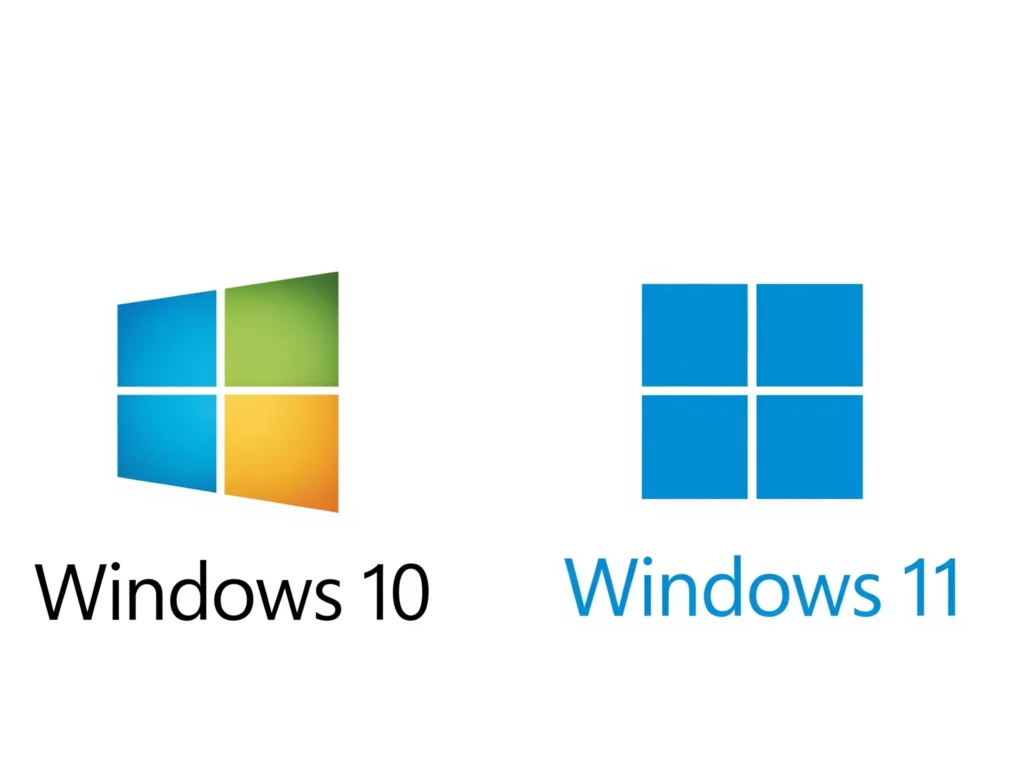
Walau fungsinya sama, tampilan UI-nya agak beda. Tapi semua cara memunculkan clipboard di laptop yang aku bahas di atas, bisa kamu pakai di kedua sistem operasi ini.
Tips Tambahan
- Maksimal simpan 25 item di Clipboard History
- Ukuran maksimal gambar sekitar 4MB
- Kamu bisa klik Clear All untuk hapus semua item
Cara Menghapus Clipboard
- Tekan
Windows + V - Klik titik tiga pada item
- Pilih Delete, atau pilih Clear All untuk hapus semuanya
Apakah Clipboard Aman?
Relatif aman, apalagi kalau laptop dipakai sendiri. Tapi tetap waspada saat copy data sensitif. Ini juga termasuk bagian dari cara memunculkan clipboard di laptop secara bijak. Baca berita teknologi terbaru di Bali Tech Talk.
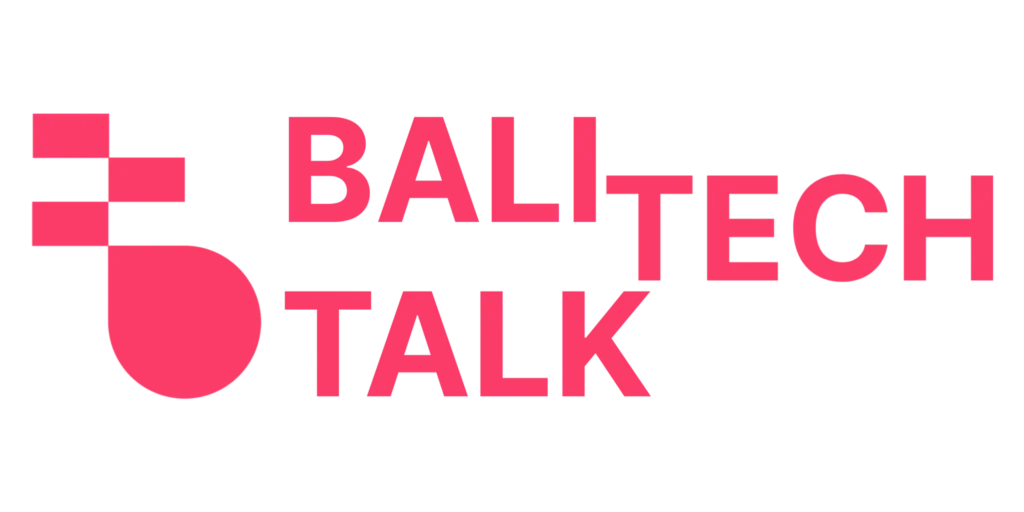
Kalau kamu tertarik sama dunia teknologi, gadget, atau tips produktivitas, aku saranin banget buat Baca berita teknologi terbaru di Bali Tech Talk. Banyak info keren dan bermanfaat, apalagi buat kamu yang tinggal di Bali dan pengen update skill digital.
FAQ: Pertanyaan Umum Seputar Clipboard
1. Bagaimana cara membuka clipboard di laptop Windows?
Tekan Windows + V, lalu klik Aktifkan.
2. Apa bedanya clipboard biasa dan Clipboard History?
Clipboard biasa cuma simpan satu item. Clipboard History simpan sampai 25 item.
3. Apakah clipboard bisa menyimpan gambar?
Bisa, asal ukuran gambar nggak lebih dari 4MB.
4. Apakah fitur clipboard tersedia di semua laptop?
Ya, selama pakai Windows 10 atau Windows 11.
5. Bagaimana cara menghapus semua data di clipboard?
Buka Windows + V, klik titik tiga, lalu pilih Clear All.
6. Apakah clipboard bisa digunakan tanpa internet?
Bisa. Tapi sinkronisasi antar perangkat butuh koneksi internet.
7. Apakah clipboard history bisa dimatikan?
Bisa. Masuk ke Settings > System > Clipboard lalu nonaktifkan toggle-nya.
8. Aplikasi clipboard apa yang paling bagus?
Aku rekomendasikan Ditto, ClipClip, dan ClipboardFusion.
9. Apakah item yang di-pin bisa hilang?
Nggak. Item yang di-pin tetap ada walau laptop dimatikan.
10. Kenapa clipboard saya tidak muncul saat tekan Windows + V?
Mungkin belum diaktifkan. Coba cek pengaturan di menu Clipboard.